Desbloquee todo su iPhone/iPod/iPad borrando el código de acceso y eliminando completamente el ID de Apple.
Cómo bloquear aplicaciones en iPhone para proteger tu privacidad [Tutorial]
Una de las mejores maneras de proteger tu privacidad en las apps que usas en tu iPhone es bloquearlas. Sin embargo, Apple no ofrece ninguna forma oficial de añadir una capa adicional de protección o seguridad. Por eso, esta publicación recopila 5 posibles maneras de bloquear apps en el iPhone 17 y protegerlas según tus preferencias. Así que, sin más dilación, ¡comienza a explorarlas y protege tus aplicaciones de iPhone hoy mismo!
Lista de guías
Bloquear aplicaciones en el iPhone 17 mediante la función Límites de tiempo de pantalla Cómo bloquear aplicaciones en iPhone con código de acceso o Face ID Cómo bloquear aplicaciones en iPhone mediante el acceso guiado Utilice Google Smart Lock para bloquear sus aplicaciones en el iPhone Preguntas frecuentes sobre cómo bloquear aplicaciones en el iPhone 17Bloquear aplicaciones en el iPhone 17 mediante la función Límites de tiempo de pantalla
La primera forma de bloquear una app en un iPhone 17 con iOS 12 y versiones posteriores es mediante la función Límites de Tiempo de Pantalla. Esta función puede limitar el tiempo de uso de aplicaciones específicas. Una vez alcanzado el límite, la función te pedirá que introduzcas una contraseña antes de abrir la app. De esta forma, puedes bloquear una app en tu iPhone. Sin embargo, esta función solo bloquea apps propias o creadas por Apple. Si no tienes ningún problema con esto, aquí tienes los pasos para bloquear apps en tu iPhone con una contraseña mediante Tiempo de Pantalla:
Paso 1Abra la aplicación “Configuración” de su iPhone, acceda a la opción “Tiempo de uso” y toque el botón “Activar Tiempo de uso”. Luego, seleccione la opción “Usar código de acceso de Tiempo de uso”.
Paso 2A continuación, introduzca el código de acceso de cuatro dígitos que desee. Una vez que haya terminado, vuelva a la pantalla "Tiempo de uso", pulse el botón "Límites de aplicaciones" y seleccione todas las aplicaciones que desee bloquear.
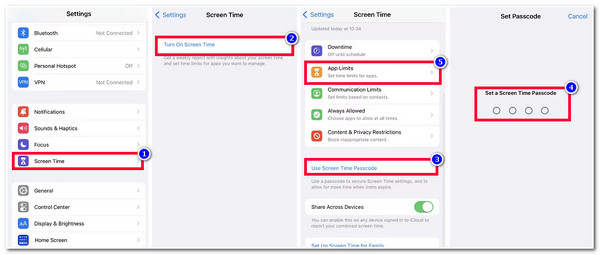
Aparte de eso, también puedes bloquear aplicaciones en el iPhone estableciendo una restricción de tiempo de uso. Por supuesto, esta opción también es tan efectiva como la anterior. Entonces, ¿cómo lo harás? Estos son los pasos que debes seguir:
Paso 1Abra la aplicación "Configuración", toque el botón "Tiempo de uso" y seleccione la opción "Límites de aplicaciones". Luego, toque el botón "Agregar límite" e ingrese la contraseña que configuró anteriormente.
Paso 2A continuación, seleccione las aplicaciones para las que desea modificar la restricción de tiempo tocando el botón de "casilla de verificación". Luego, configure el límite de uso de tiempo deseado y personalice los días.
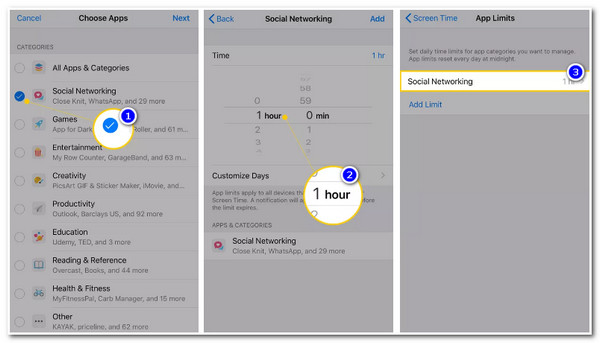
Cómo bloquear aplicaciones en iPhone con código de acceso o Face ID
Si usas un iPhone X o posterior, puedes usar tu contraseña o Face ID para bloquear aplicaciones en tu iPhone. Sin embargo, lo mismo ocurre con el límite de tiempo de uso; esta función solo te permite bloquear aplicaciones específicas. Ahora bien, nuevamente, si eso te parece bien, aquí tienes los pasos que te muestran cómo bloquear aplicaciones en tu iPhone con una contraseña o Face ID:
Paso 1Accede a la aplicación "Configuración", pulsa el botón "Face ID y código de acceso" e ingresa tu "Código de acceso". A continuación, pulsa el botón "Otras aplicaciones".
Paso 2Luego de eso, desplázate hacia abajo hasta llegar a la sección “USE FACE ID PARA” y selecciona todas las aplicaciones que quieres bloquear con Face ID activando su botón correspondiente.
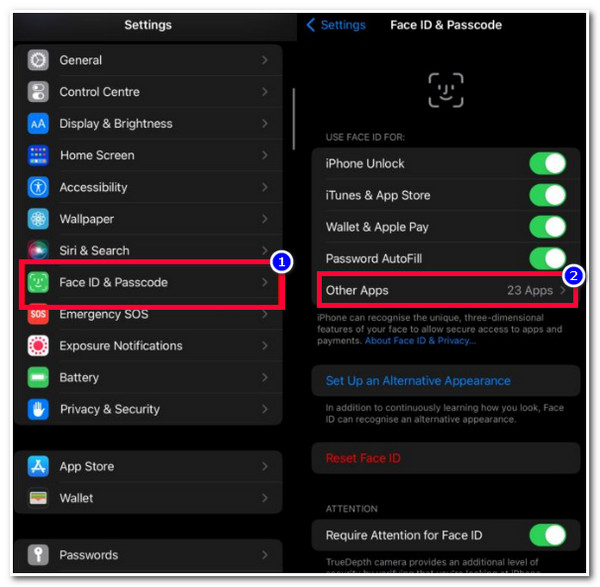
Alternativamente, puedes utilizar identifición de toque Para bloquear aplicaciones en tu iPhone si utilizas modelos SE, 8 y 8 Plus con versiones iOS 11, estos son los pasos que debes seguir para bloquear aplicaciones en tu iPhone mediante huella dactilar (Touch ID):
Abra la aplicación "Configuración", seleccione la opción "Touch ID y código de acceso" e ingrese su código de acceso. Luego, diríjase a la sección "UTILIZAR TOUCH ID PARA". Luego, active las aplicaciones que desea bloquear con Touch ID.
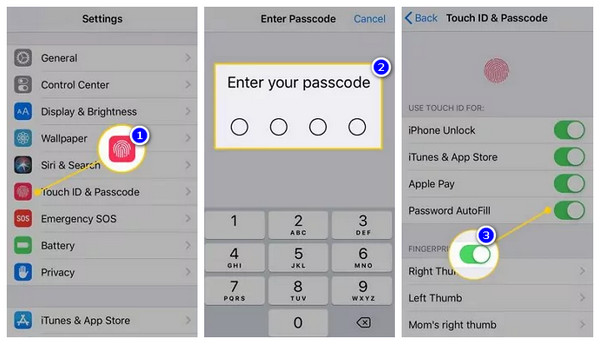
Cómo bloquear aplicaciones en iPhone mediante el acceso guiado
Otra forma de bloquear aplicaciones en tu iPhone es usar el Acceso guiado. El Acceso guiado es una opción que puede bloquearte dentro de una aplicación específica y no te permitirá usar otras aplicaciones. Para darte una imagen más clara de esta opción, si alguien tomó prestado tu iPhone para enviar un mensaje de texto, por supuesto, no quieres que acceda a otras aplicaciones. Para eso, puedes usar el Acceso guiado para evitar que acceda a otras aplicaciones. Ahora bien, esta función solo está disponible con iPhone X o posterior y iPhone 8 o anterior que use iOS 11 o posterior. Entonces, ¿cómo puedes bloquear aplicaciones en tu iPhone a través del Acceso guiado? Estos son los pasos que debes seguir:
Paso 1Abra la aplicación "Configuración", toque el botón "General", diríjase a la opción "Accesibilidad" y seleccione la opción "Acceso guiado". (Si utiliza iOS 13, puede ir a Accesibilidad y seleccionar la opción Acceso guiado).
Paso 2A continuación, activa el "Acceso guiado" activando el botón "Cambiar" correspondiente. A continuación, ve a la sección "Configuración de la contraseña" y pulsa el botón "Contraseña de acceso guiado".
Paso 3Luego, inicie una aplicación y presione el botón lateral (para iPhone X o posterior) o tres veces el botón de inicio (para iPhone 8 o anterior) para habilitar la opción de Acceso Guiado.
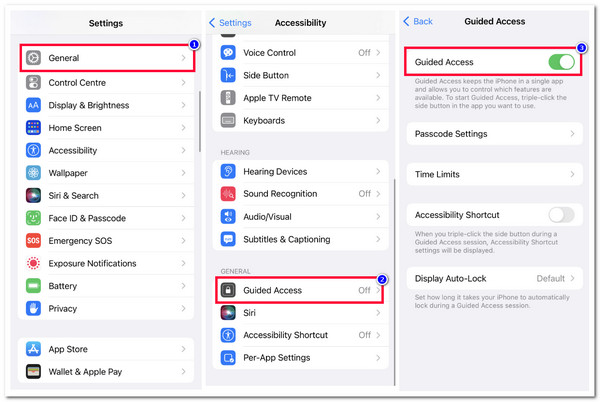
Utilice Google Smart Lock para bloquear sus aplicaciones en el iPhone
La última opción que este artículo puede recomendarte para bloquear aplicaciones en tu iPhone es Google Smart. Esta aplicación ofrece una seguridad sencilla pero cuenta con funciones de bloqueo de aplicaciones eficaces. Una de sus funciones de bloqueo de aplicaciones es utilizar medidas de seguridad específicas para proteger tus aplicaciones, como la autenticación de dos factores y el escaneo de huellas dactilares. Para configurar esta aplicación y usarla para bloquear las aplicaciones de tu iPhone, estos son los pasos que te muestran cómo bloquear aplicaciones en tu iPhone con una contraseña que debes seguir:
Paso 1Accede al sitio “myaccount.google.com”, pulsa el botón “Seguridad” y selecciona la opción “Verificación en dos pasos”. A continuación, elige la opción “Claves de seguridad” y pulsa el botón “Añadir clave de seguridad”.
Paso 2Luego, selecciona el dispositivo iPhone que usaste para iniciar sesión en una cuenta en la aplicación Google Smart Lock. Luego, toca el botón "Continuar" y sigue las instrucciones que se indican a continuación.
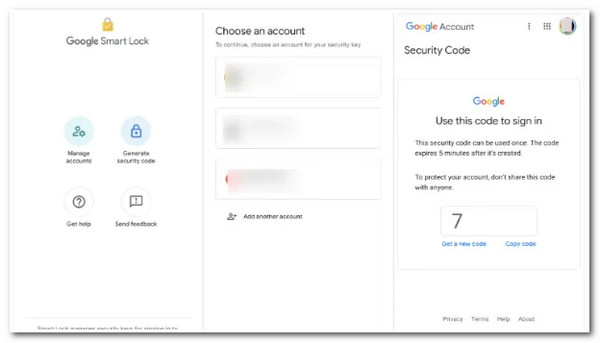
¿Qué pasa si olvidé la contraseña? ¿Cómo desbloquear mi iPhone y sus aplicaciones?
¡Listo! Estas son las 4 maneras eficientes y prácticas de bloquear apps en el iPhone 17. Ahora bien, ¿qué pasa si olvidas la contraseña que configuraste para bloquear tus aplicaciones? No te preocupes; puedes usar... 4Desbloqueador de iOS Easysoft ¡Herramienta para desbloquear el código de acceso de tu aplicación! Esta herramienta cuenta con una función de Borrar contraseña de pantalla que puede eliminar varias restricciones de código de acceso de manera rápida y eficiente. Puede eliminar las restricciones de código de acceso de 4/6 dígitos, Touch ID y Face ID que bloquean las aplicaciones de tu iPhone. Además, puede eliminar el código de acceso de las aplicaciones bloqueadas en el iPhone.

Eliminar y restablecer el ID de Apple y el código de acceso, y desactivar la función Buscar mi iPhone.
También puede eliminar la restricción de tiempo de pantalla, el código de acceso y el uso compartido familiar.
Desbloquee su dispositivo iPhone y aplicaciones bloqueadas en cualquier situación, como contraseña olvidada, pantalla rota, etc.
¡Compatible con casi todos los modelos y versiones de iPhone, desde iPhone 4S/4 hasta iPhone 17!
100% seguro
100% seguro
Preguntas frecuentes sobre cómo bloquear aplicaciones en el iPhone 17
-
¿Cómo bloquear aplicaciones en iPhone sin Tiempo de Pantalla?
Aunque todos los modelos de iPhone que ejecutan versiones iOS 15/14/13/12 son compatibles con la función Screen Time, puedes usar Face ID, Touch ID, Guided Access o Google Smart Lock para bloquear tus aplicaciones en tu iPhone como alternativa a Screen Time. Puedes realizar los pasos anteriores para cada una de las alternativas mencionadas.
-
¿Cuánto tiempo dura el acceso guiado en iPhone?
Una vez que haya activado la función de acceso guiado en una aplicación específica, su iPhone se apagará después de 20 minutos de inactividad. Una vez que haya alcanzado los 20 minutos en una aplicación en la que habilitó el acceso guiado y no haga nada al respecto, su dispositivo se apagará.
-
¿Cómo salir de la ejecución del Acceso Guiado en iPhone?
Para salir de la función de Acceso Guiado, haga triple clic en el botón lateral (para iPhone X o posterior) o en el botón Inicio (para iPhone 8 o anterior), ingrese su código de acceso y seleccione la opción Finalizar.
Conclusión
¡Aquí lo tienes! Estas son las 5 formas prácticas y eficientes de bloquear apps en el iPhone 17. Con estas opciones, ahora puedes proteger tus diversas actividades e información personal que has invertido en apps específicas. Si olvidas la contraseña que usaste para bloquear tus apps, puedes usar... 4Desbloqueador de iOS Easysoft ¡Herramienta para eliminar la contraseña olvidada! Con las funciones avanzadas de desbloqueo de iPhone de esta herramienta, ¡puede desbloquear la aplicación bloqueada en el iPhone sin esfuerzo y de manera eficiente! Visite el sitio web oficial de esta herramienta para obtener más información.
100% seguro
100% seguro


